「工事現場写真」を郵送するまでの流れ
こちらのページでは、現像した写真を「住設ドットコム」に郵送するまでの流れについて紹介します。
※フォームで情報を送信後、郵送してください。
「住設ドットコム」に写真を送るには、(1)工事現場の写真を撮り、(2)現像し、封筒に必要事項を記入してポストに投函します。それでは順を追って説明します。
1.工事現場の写真を撮る
取り替える商品の工事場所にて、カメラで数点、撮影します。取り替える商品によって必要なアングルが変わってきます。今回は給湯器とトイレを中心にご案内いたします。その他のアングルに関しては「商品+工事 無料見積もり 一覧ページ」の各『撮影のコツ』をご確認ください。
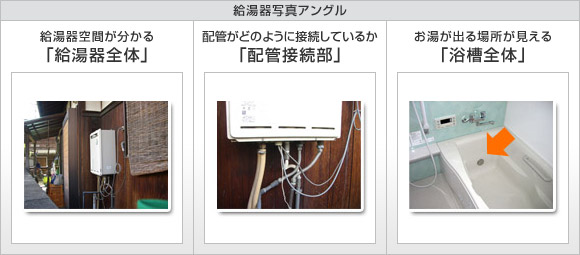

※注意:なるべく明るい環境での撮影をお願いいたします。
2.写真を現像して封筒に必要事項を記入
必要な写真を準備して、封筒に入れます。封筒には下記の必要事項をご記入ください。

表面には住設ドットコムの「郵便番号」「住所」「宛名」、裏面にはお客様の「郵便番号」「住所」「お名前」「フォームを送信した日」をご記入ください。
※フロッピー、USB、SDカードなど工事現場が確認できるものであれば問題ありません。
※写真、フロッピー、USB、SDカードなどの返却はございません。返却がなくても問題ない形でお願いいたします。
3.ポストに投函して完了
ポストに投函して完了です。数日後にはメールに依頼された見積もり内容をお送りいたしますので、ご検討のほどよろしくお願いいたします。
投函後3日以上経過した場合は、お手数ですがお問い合わせください。



















![住宅設備専門店[住設ドットコム]](/templates/img/pc/header_logo_pc.gif)








